Comment désactiver / activer l'interface graphique sur le démarrage dans Ubuntu 20.04 Focal Fossa Linux Desktop
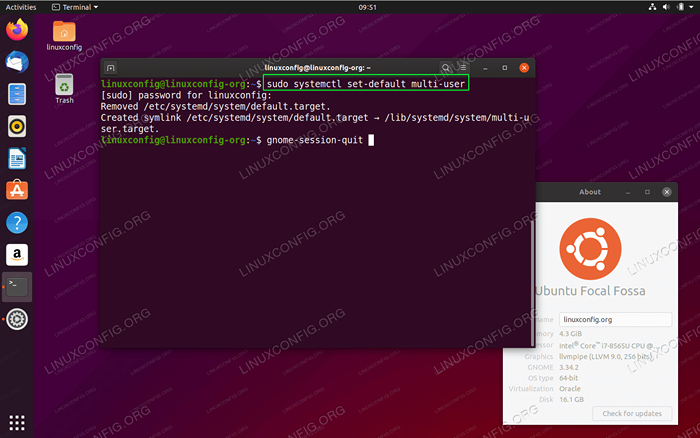
- 3663
- 458
- Lucas Bernard
Dans l'article suivant, vous apprendrez à désactiver l'interface graphique sur le démarrage dans Ubuntu 20.04 Focal Fossa Linux Desktop.
Dans ce tutoriel, vous apprendrez:
- Comment désactiver l'interface graphique sur le démarrage
- Comment activer l'interface graphique sur le démarrage
- Comment démarrer GUI à partir de la ligne de commande
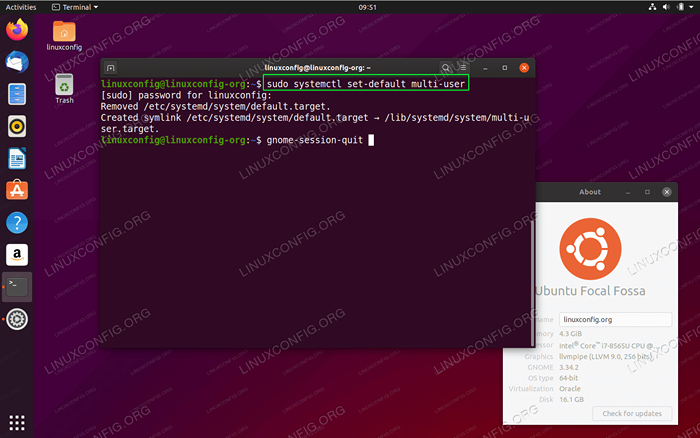 Désactiver l'interface graphique sur le démarrage dans Ubuntu 20.04 Focal Fossa Linux Desktop
Désactiver l'interface graphique sur le démarrage dans Ubuntu 20.04 Focal Fossa Linux Desktop Exigences et conventions logicielles utilisées
| Catégorie | Exigences, conventions ou version logicielle utilisée |
|---|---|
| Système | Installé Ubuntu 20.04 ou Ubuntu 20 amélioré.04 FOCAL FOSSA |
| Logiciel | N / A |
| Autre | Accès privilégié à votre système Linux en tant que racine ou via le Sudo commande. |
| Conventions | # - Exige que les commandes Linux soient exécutées avec des privilèges racine soit directement en tant qu'utilisateur racine, soit par l'utilisation de Sudo commande$ - Exige que les commandes Linux soient exécutées en tant qu'utilisateur non privilégié régulier |
Comment désactiver GUI sur le démarrage dans Ubuntu 20.04 Instructions étape par étape
- La commande suivante désactivera l'interface graphique sur le démarrage, donc lors du redémarrage, le système démarrera dans la cible multi-utilisateurs:
$ sudo systemctl set-défaut multi-utilisateurs
- Redémarrez ou déconnectez-vous à partir d'une session en cours pour quitter l'interface graphique:
$ gnome-session-QUIT
Comment permettre à l'interface graphique de démarrer sur le démarrage
Étant donné que vous avez installé GUI sur votre Ubuntu 20.04 Server / Desktop Vous pouvez permettre au système de commencer à GUI par exécution de la commande suivante:
$ sudo systemctl set-défaut graphique
Démarrez GUI manuellement à partir d'une ligne de commande
Pour une installation de GNOME GUI utilisant Gdm En tant que gestionnaire d'affichage par défaut, vous pouvez démarrer GUI à partir d'une ligne de commande en exécutant la commande ci-dessous:
$ sudo systemctl start gdm3
Tutoriels Linux connexes:
- Choses à installer sur Ubuntu 20.04
- Choses à faire après l'installation d'Ubuntu 20.04 Focal Fossa Linux
- Choses à faire après l'installation d'Ubuntu 22.04 Jammy Jellyfish…
- Choses à installer sur Ubuntu 22.04
- Ubuntu 20.04 Guide
- Ubuntu 20.04 astuces et choses que vous ne savez peut-être pas
- Ubuntu 22.04 Guide
- Une introduction à l'automatisation Linux, des outils et des techniques
- Fichiers de configuration Linux: 30 premiers
- Téléchargement Linux
- « Emplacement de PHP.Ini sur Ubuntu 20.04 Focal Fossa Linux
- Désactiver Dynamic Motd et News sur Ubuntu 20.04 Focal Fossa Linux »

